Linux Mint 21 に Flask をインストールする
Flask を使用する主な意義は、このフレームワークにいくつかの追加機能を備えた組み込みの Python パッケージが付属していることです。Linux Mint にインストールするには、以下の手順を実行するだけです。
ステップ1: デフォルトでは、Python 3 はほぼすべての Linux ディストリビューションにインストールされていますが、念のため、Linux Mint にインストールされている Python 3 のバージョンを以下を使用して確認してみましょう。
$ python3 --バージョン
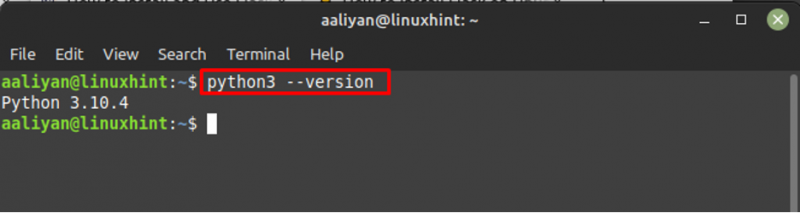
ステップ2: 次に、Python 仮想環境と pip をインストールします。
$ sudo apt install python3-venv pip -y
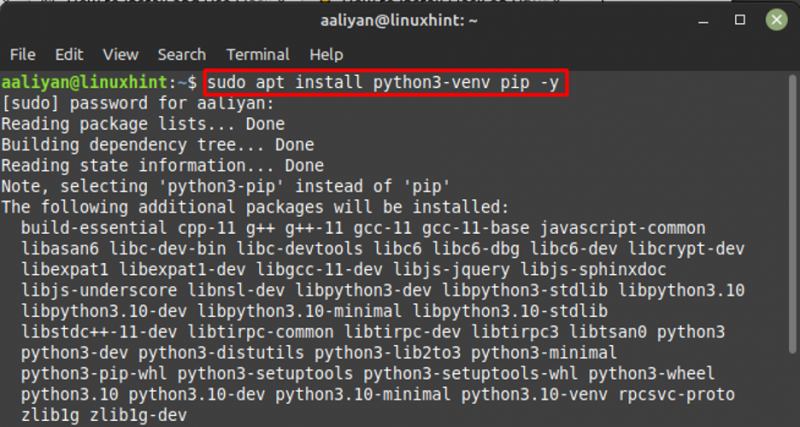
ステップ 3: すべての作業を保存するディレクトリを作成し、ディレクトリ変更コマンドを使用してそのディレクトリに移動します。
$ mkdir フラスコ && cd フラスコ 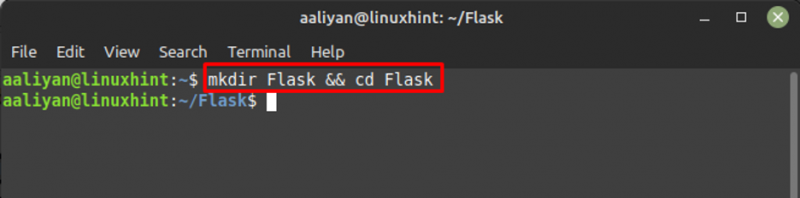
ステップ 4: 作成したディレクトリにフラスコ環境を作成し、次を使用してこの環境をアクティブにします。
$ python3 -m venv venv && source venv/bin/activate 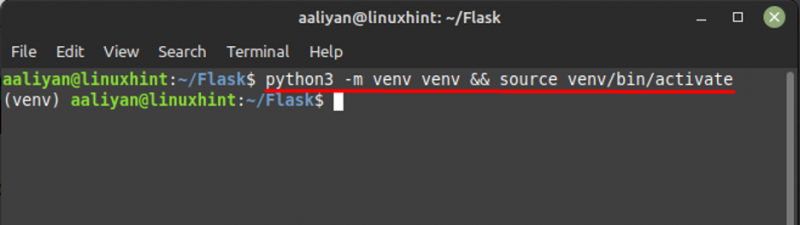
ステップ 5: 次に、pip パッケージ マネージャーを使用して Flask フレームワークをインストールします。
$ pip install フラスコ 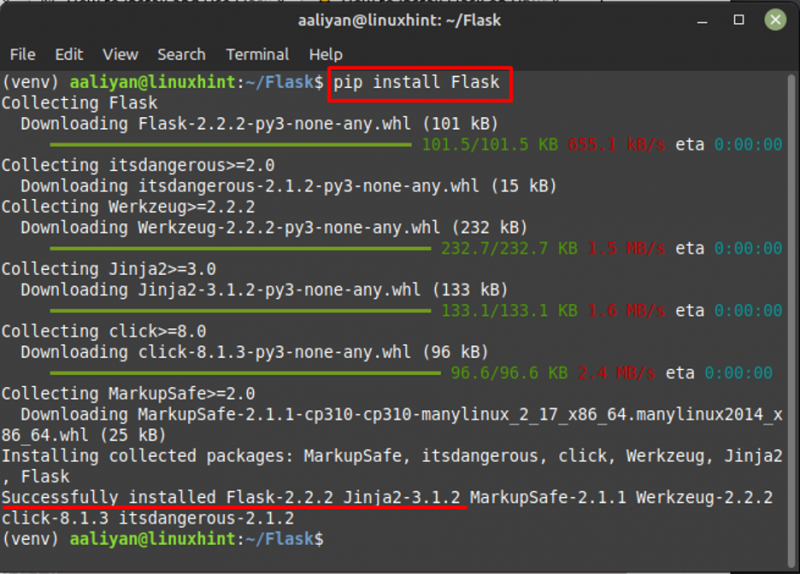
ステップ 6: 次に、インストールされている Flask のバージョンをチェックして、正しくインストールされているかどうかを確認します。
$ python -m フラスコ --バージョン 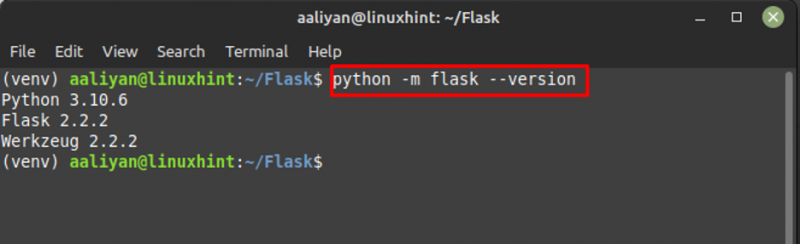
Linux Mint 21 で Flask を使用する
Flask の使用方法を示すために、Python プログラムを作成して実行してみましょう。次の手順を実行するだけです。
ステップ1: 最初に、以下を使用してコードが書き込まれる Python ファイルを作成します。
$ nano myflaskapplication.py 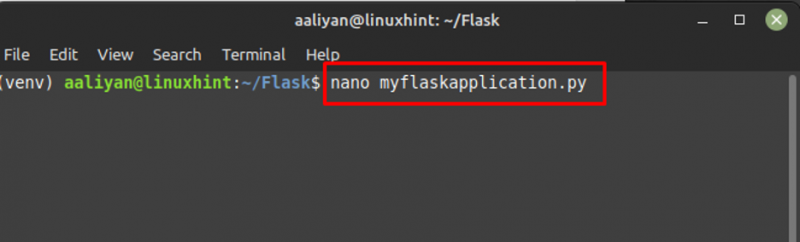
ステップ2: Python ファイルにコードを入力し、コードの記述が完了したら、ファイルを保存して閉じます。
から フラスコ 輸入 フラスコアプリ = フラスコ ( __名前__ )
@ アプリ。 ルート ( '/' )
デフォルト my_flask_application ( ) :
戻る 「LinuxHint へようこそ」
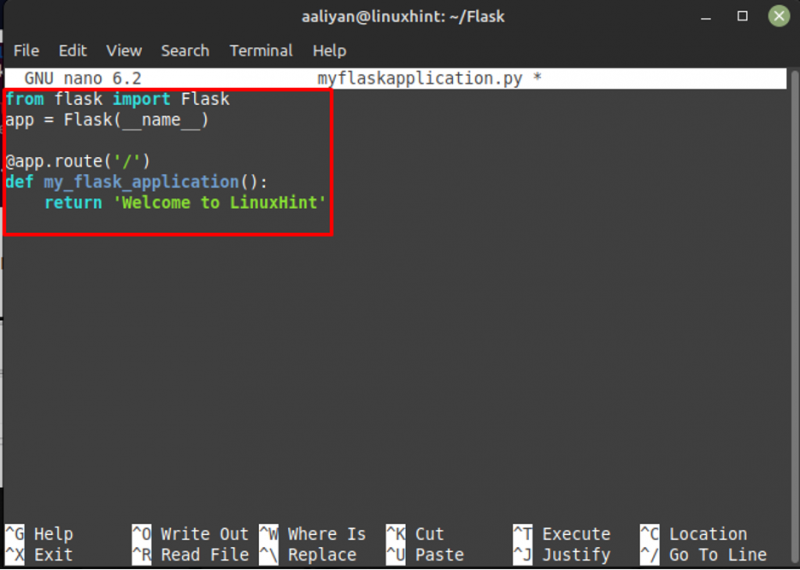
ステップ 3: 次に、アプリケーションをエクスポートして、その用途に使用します。
$ export FLASK_APP=myflaskapplication.py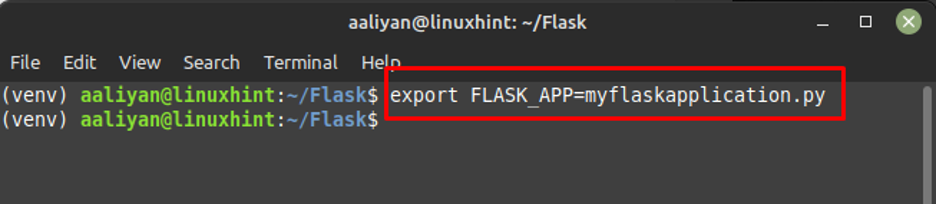
ステップ 4: その後、flask アプリケーションを実行すると、IP アドレスとポート番号が表示されます。
[cc lang='text' width='100%' height='100%' escaped='true' theme='黒板' nowrap='0']
$ フラスコ実行
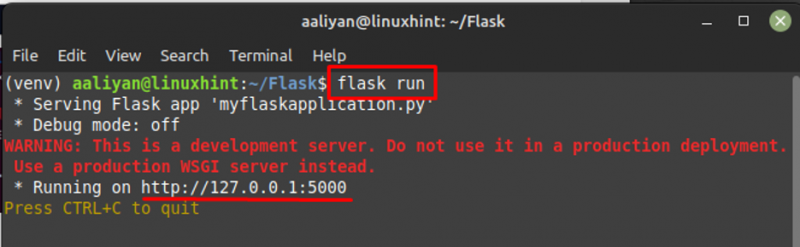
ステップ 5: 次に、Linux Mint Web ブラウザーで IP アドレスとポート番号を使用して、python ファイルを実行します。
127.0.0.1:5000 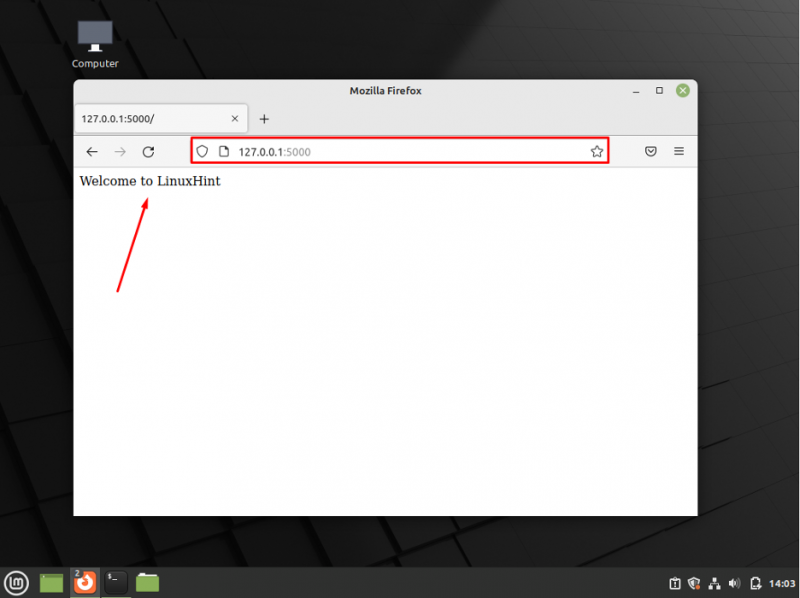
これが Linux Mint 21 に Flask をインストールして使用する方法です。
このフレームワークが不要になった場合は、次を使用してアンインストールします。
$ pip uninstall Flask && 無効化 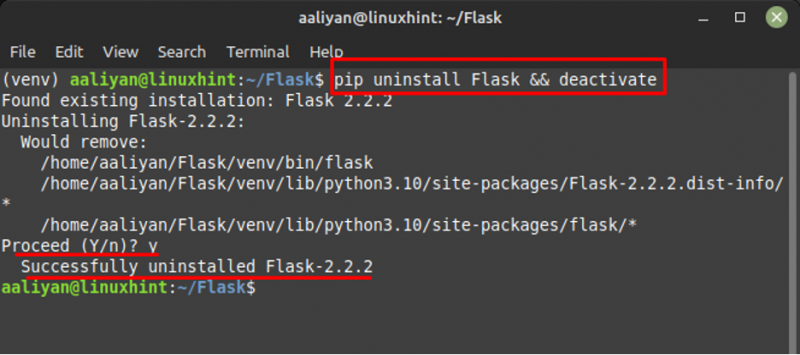
結論
Web アプリケーション開発用の Python フレームワークを探している場合、Flask はユーザーにとって最適な Python フレームワークです。 Linux Mint システムに Flask をインストールするには、デフォルトのパッケージ マネージャーを使用してアプリケーションをインストールする必要があります。